一、部署 PXE 远程安装服务
在大规模的 Linux 应用环境中,如 Web 群集、分布式计算等,服务器往往并不配备光驱设备,在这种情况下,如何为数十乃至上百台服务器裸机快速安装系统呢?传统的 USB光驱、移动硬盘等安装方法显然已经难以满足需求。
本章将学习基于 PXE(Preboot eXecution Environment,预启动执行环境)技术的网络装机方法,并结合 Kickstart 配置实现无人值守自动安装。
上述服务器的批量部署方法,具备以下三个优点:
①规模化:同时装配多台服务器;
②自动化:安装系统、配置各种服务;
③远程实现:不需要光盘、U 盘等安装介质。
PXE 是由 Intel 公司开发的网络引导技术,工作在 Client/Server 模式,允许客户机通过网络从远程服务器下载引导镜像,并加载安装文件或者整个操作系统。若要搭建 PXE 网络体系,必须满足以下几个前提条件:
① 客户机的网卡支持 PXE 协议(集成 BOOTROM 芯片),且主板支持网络引导。
② 网络中有一台 DHCP 服务器以便为客户机自动分配地址、指定引导文件位置。
③ 服务器通过 TFTP(Trivial File Transfer Protocol,简单文件传输协议)提供引导镜像文件的下载。
其中,第一个条件实际上是硬件要求,目前绝大多数服务器和大多数 PC 都能够提供此支持,只需在 BIOS 设置中允许从 Network 或 LAN 启动即可。下面将介绍 PXE 远程安装服务的基本部署过程。
Linux开机过程:
① 按下电源
② 自检(post)
③ 读取bios中谁是引导设备(光驱、硬盘、优盘、网卡)
以上是硬件方面的启动过程,以下是软件方面的:
④ 加载引导程序:使用tftp(简单文件传输协议)从服务器拉取到本地
⑤ 加载初始化镜像:使用tftp(简单文件传输协议)从服务器拉取到本地
⑥ 加载内核:使用tftp(简单文件传输协议)从服务器拉取到本地
⑦ 装系统(要有系统文件):使用ftp从服务器拉取到本地
⑧ 安装进程接管其它的进程,把操作系统安装到硬盘上,加载到内存中
二、PXE有人值守配置操作
1、修改仓库配置文件
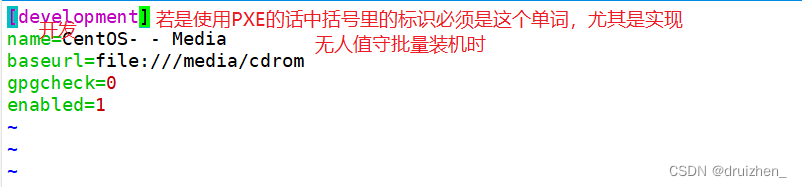
2、关闭防火墙、内核机制
3、安装ftp服务
4、拷贝
将光盘上的所有数据拷贝到ftp目录下的一个文件
因为拷贝的有目录必须有r选项

5、启动vsftpd服务
6、安装TFTP
7、vi编辑器修改tftp配置文件
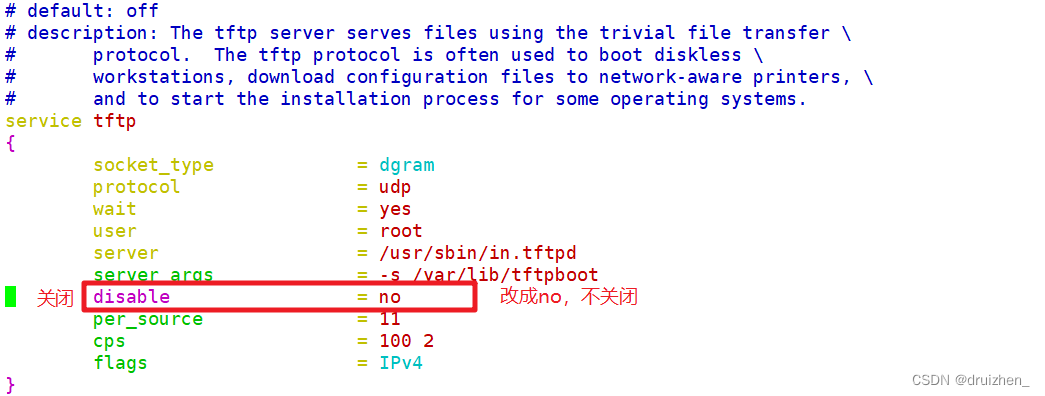
8、启动tftp服务
9、将初始化镜像文件和内核文件拷贝到TFTP目录下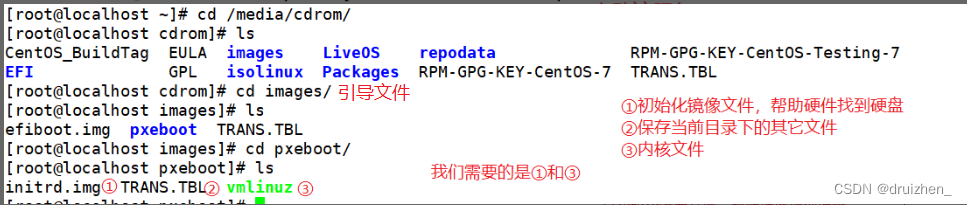
![]()
10、拷贝引导程序到tftp
拷贝引导程序需要我们安装一个软件包![]()
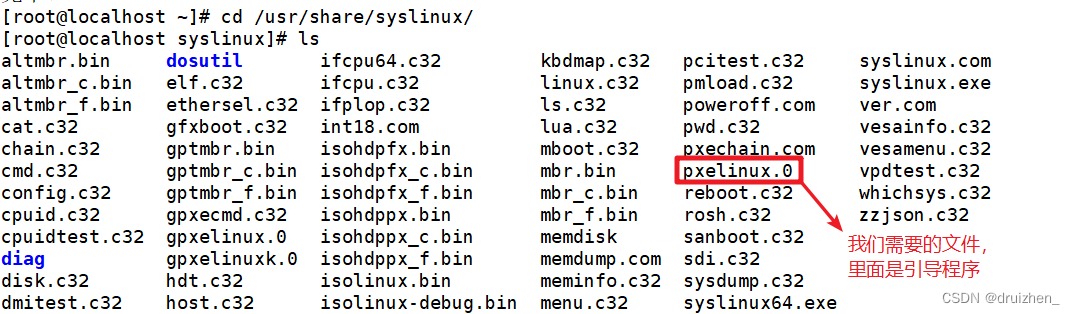
![]()
11、查看tftp目录下的文件
12、编辑主配置文件
![]()
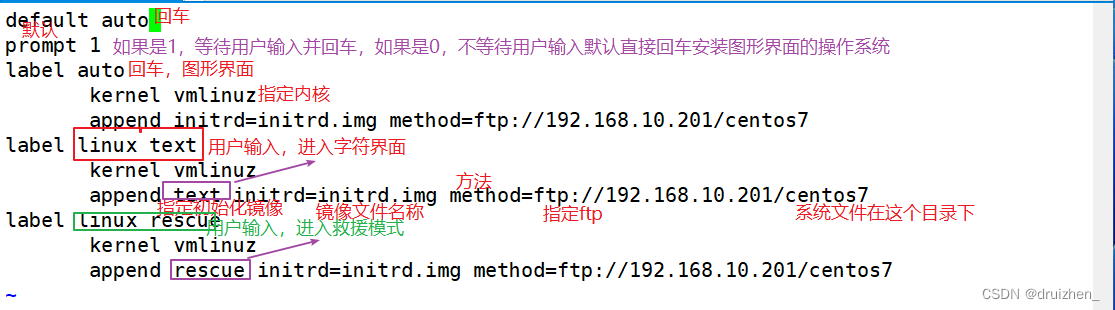
13、安装DHCP服务(需要指定一些TFTP的数据)
14、修改DHCP参数(告诉用户tftp里的文件在哪里;并为用户分配一个IP地址)
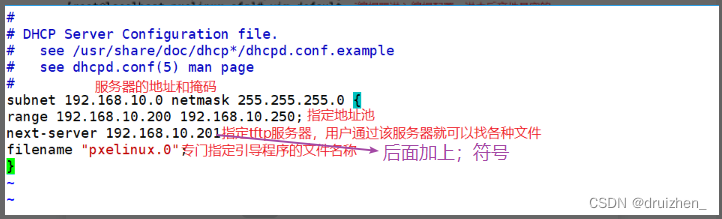
![]()
15、验证(重新安装一个虚拟机)
在VMware新建一个虚拟机进行测试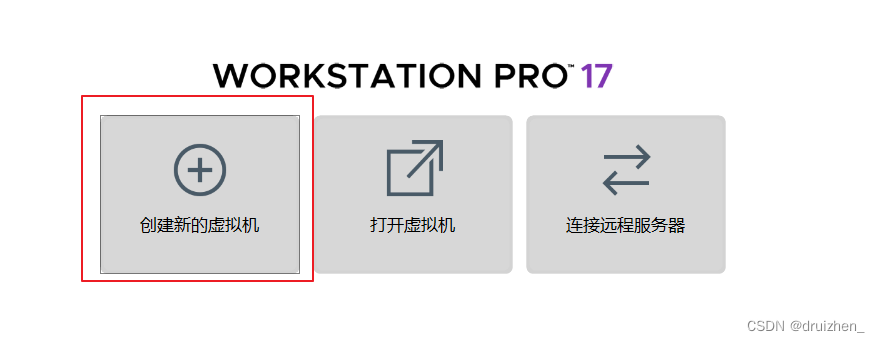 根据提示往下操作,内存选4G,安装后启动虚拟机,出现以下界面:
根据提示往下操作,内存选4G,安装后启动虚拟机,出现以下界面: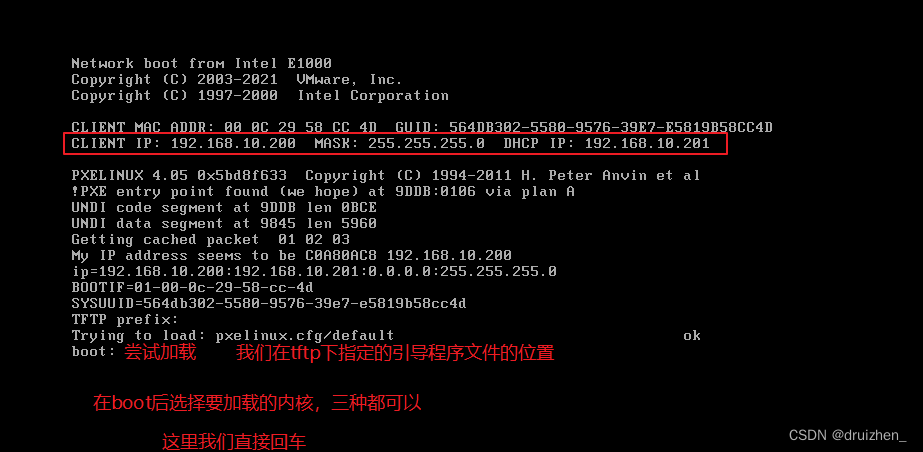
在以下界面注意安装源,其余的与我们平时安装操作时是一样的: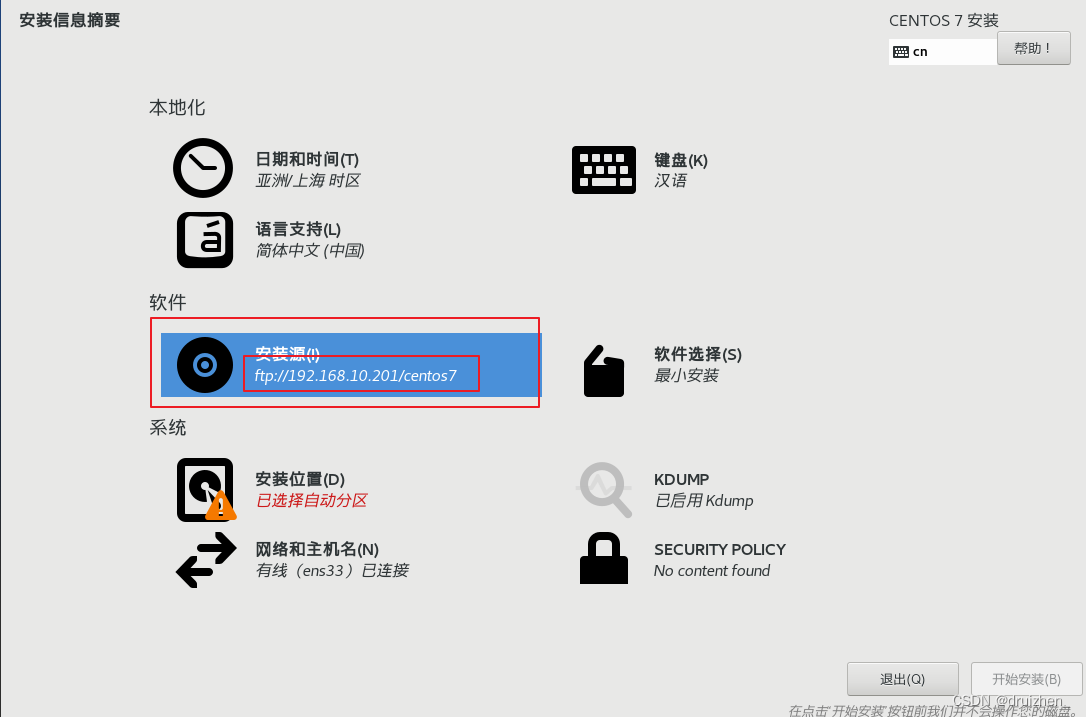
三、PXE无人值守配置操作
安装过程中需要我们手动选择语言、分区等参数,我们将这些参数写入到一个文件里边来实现一个无人值守的安装过程,我们称这个文件为应答文件。
以下实验我们在上述实验的基础上进行:
1、安装应答程序并启动
 2、操作界面中的设置(以下设置只是进行一个过程演示,在实际工作中需要根据实际需求来配置)
2、操作界面中的设置(以下设置只是进行一个过程演示,在实际工作中需要根据实际需求来配置)
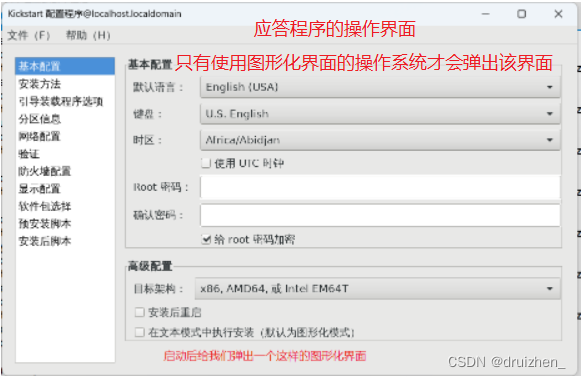
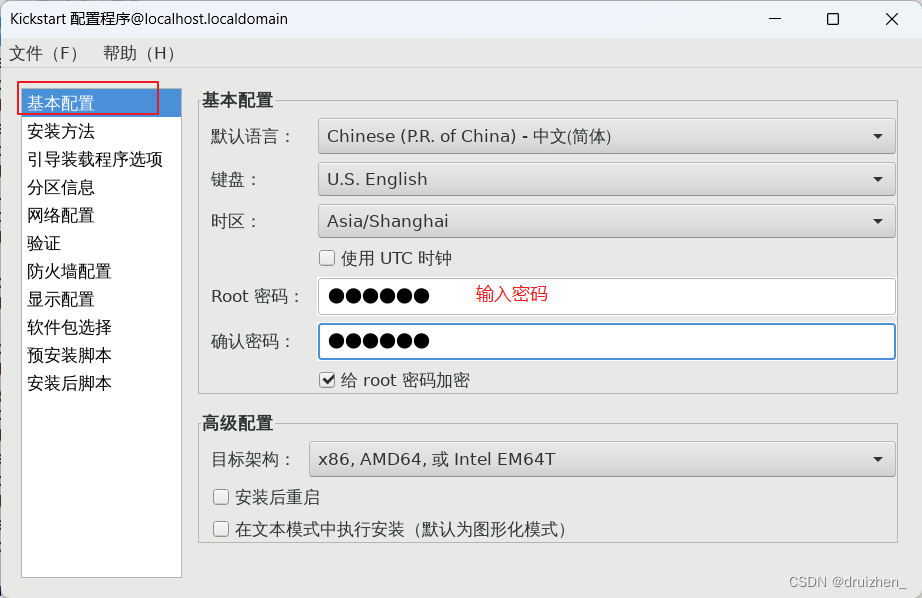
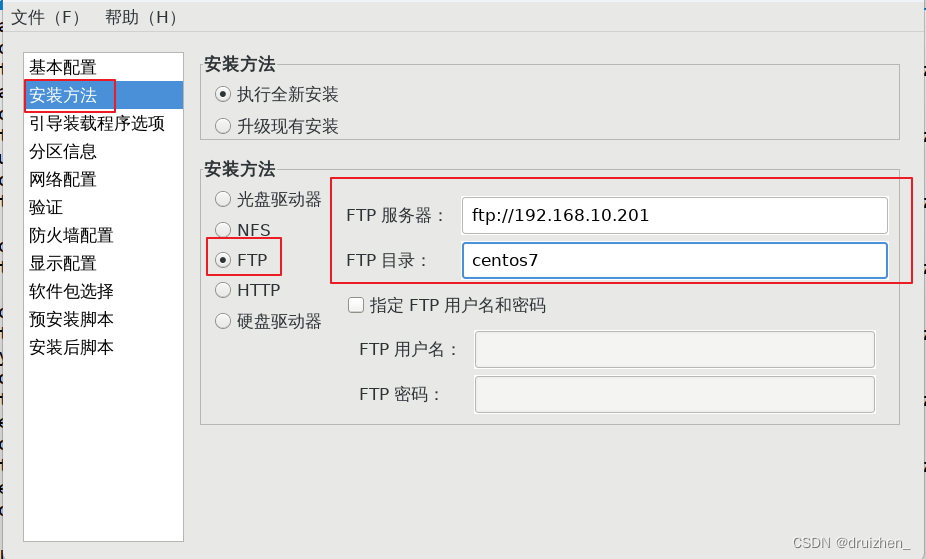
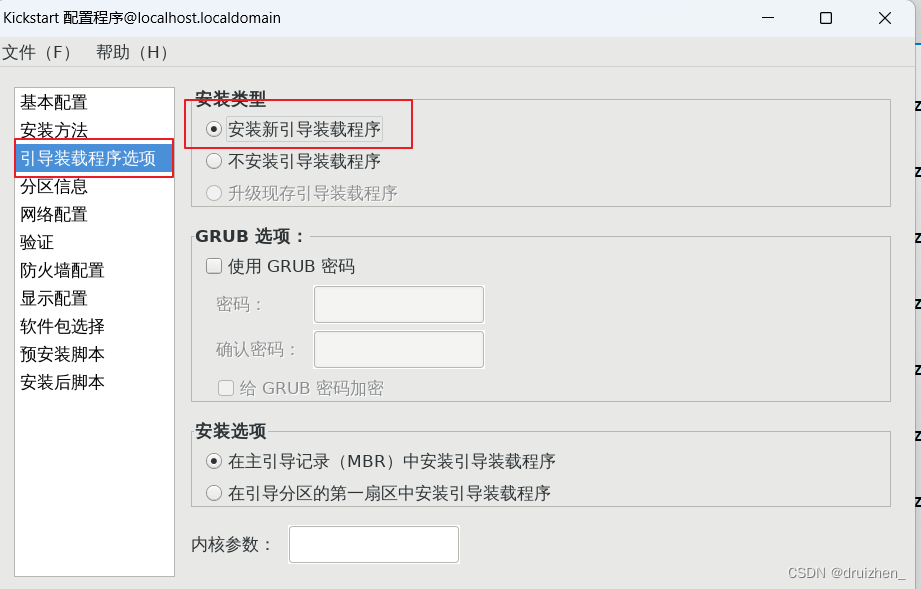
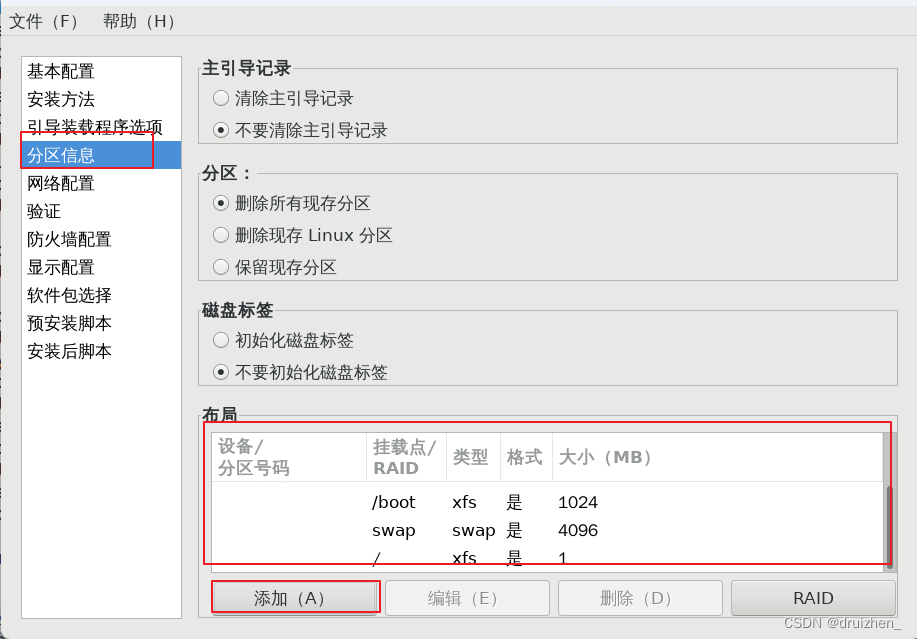
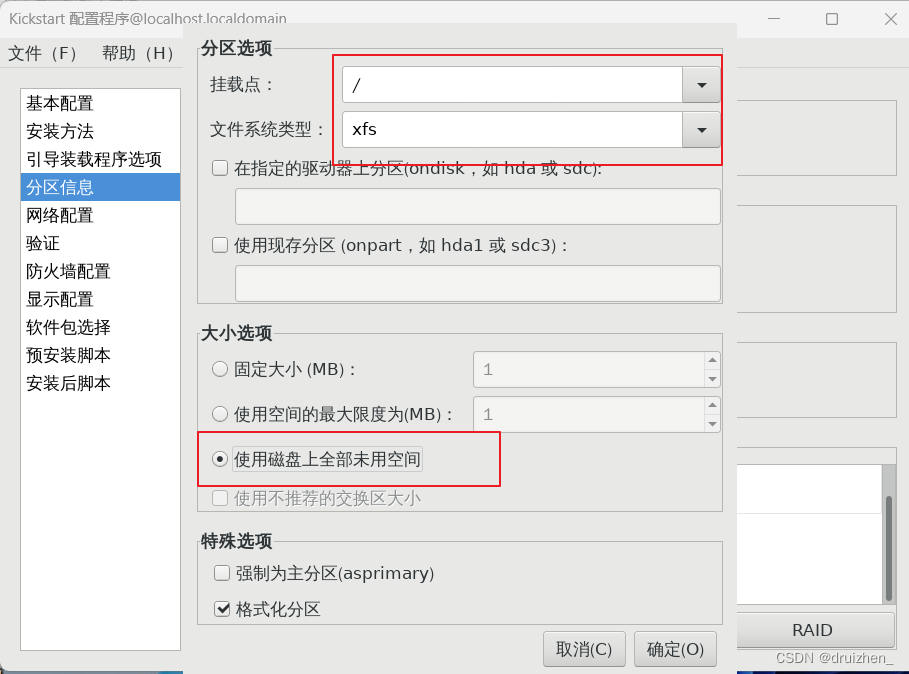
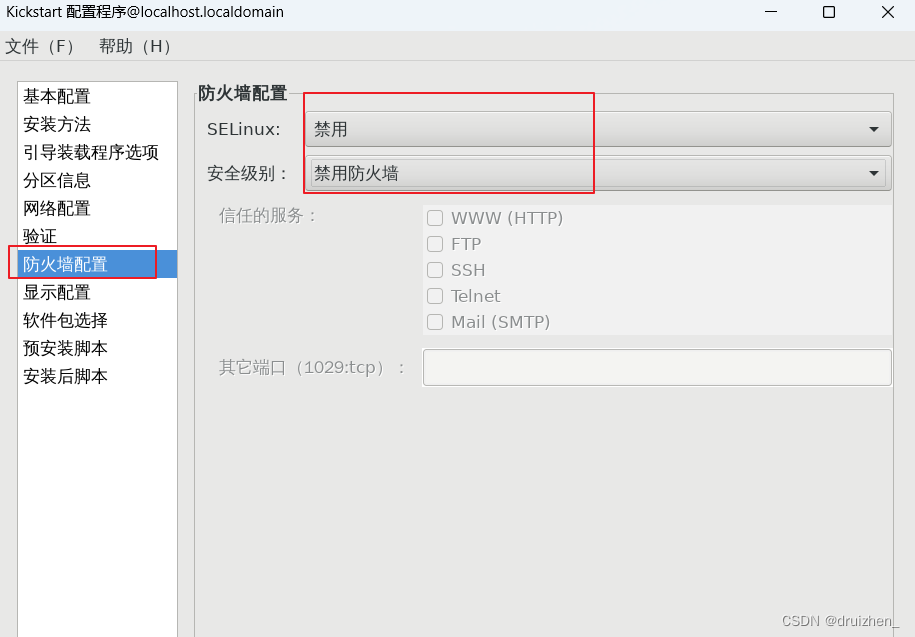
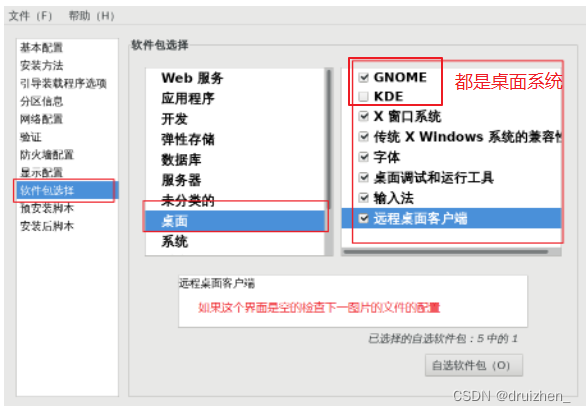

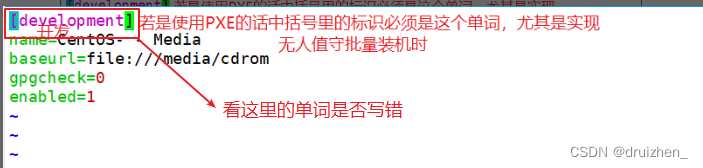
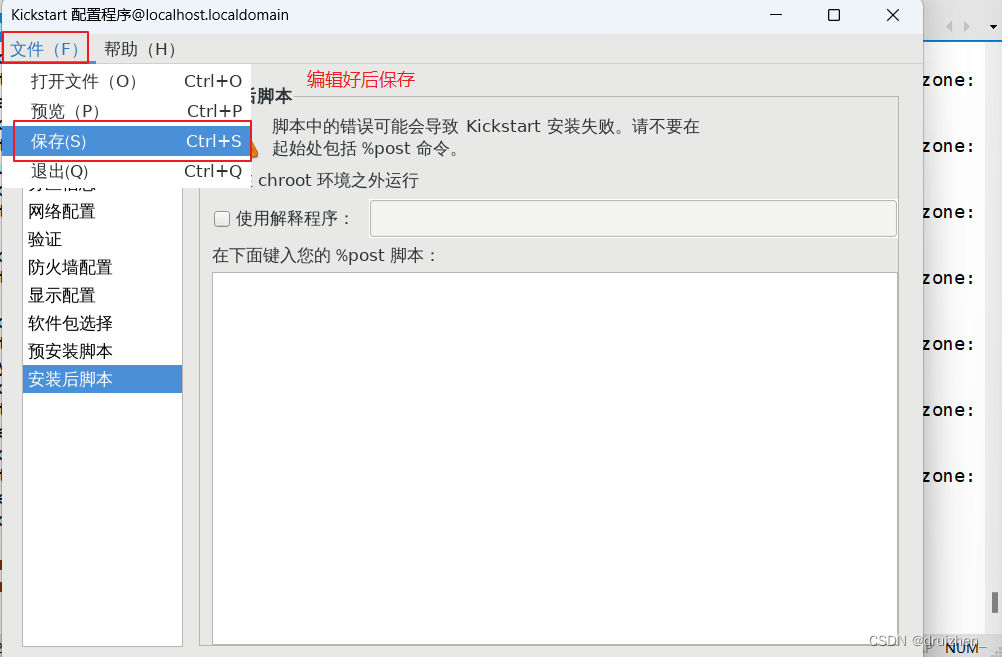
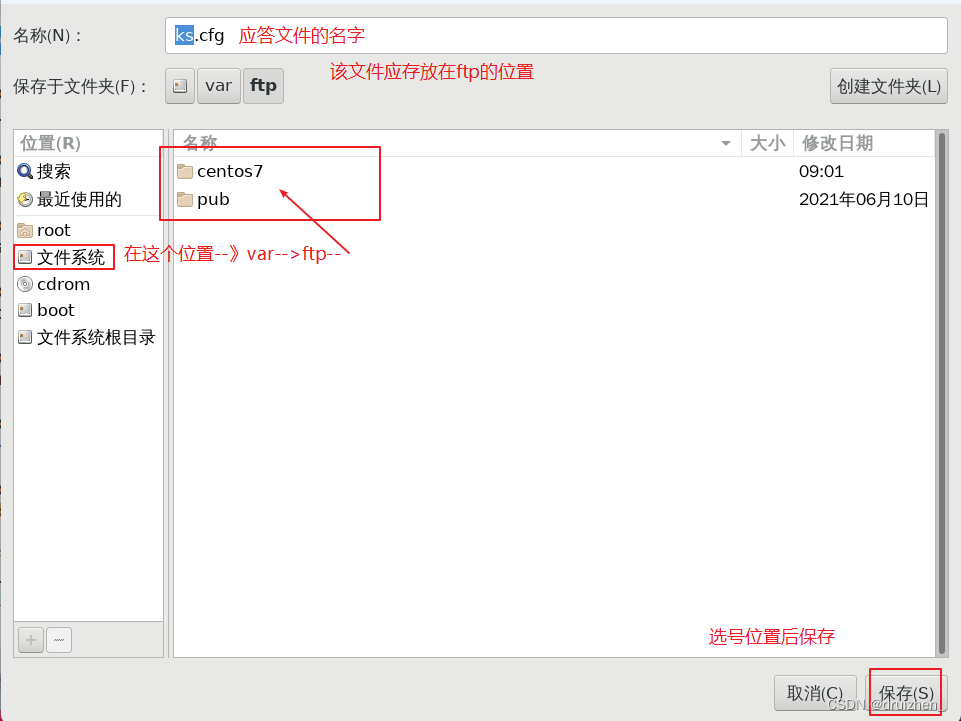


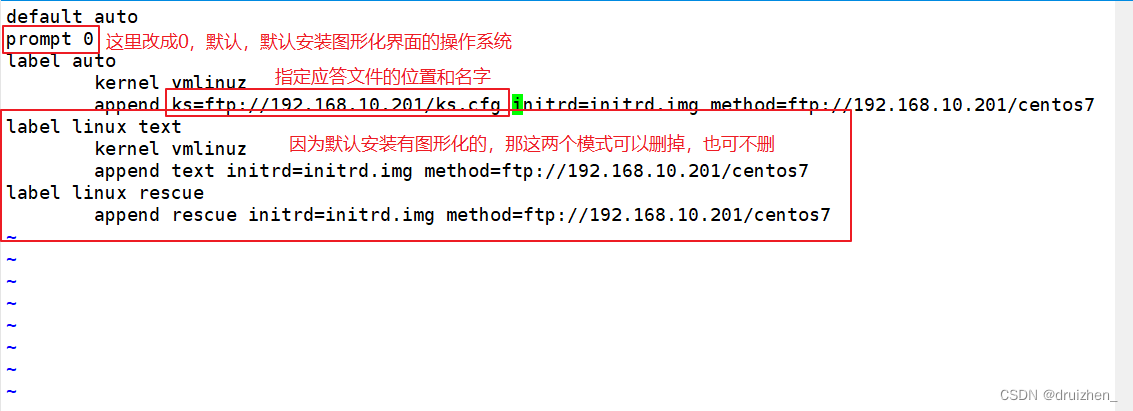
三、测试
新建一个虚拟机用来测试,建好后开机,之后不再执行任何操作,实现无人值守(建的时候硬盘和分区大小要设置的大一点)






)
)











